
苹果Mac如何设置丢失模式?我们都知道iOS设备有“丢失模式”这个功能,通过iCloud锁定设备后,有一定几率可以找回自己丢失的设备,其实Mac上面也有这个功能。今天,软件侠小编给大家带来的是“查找我的 Mac”功能详解,希望能给对这项功能不太理解的朋友们提供一些参考,避免走入误区而出现的麻烦,一起来看看吧。
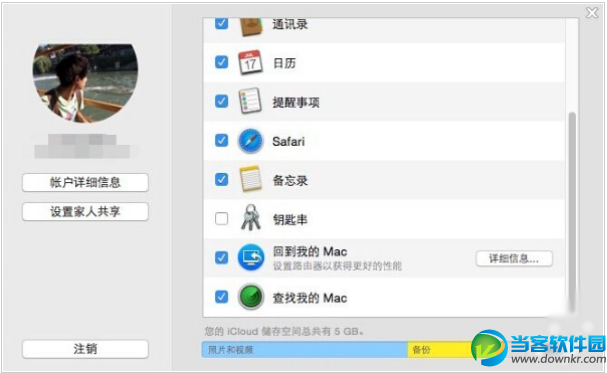
首先,我们来说一说“查找我的 Mac”功能的开启以及设置丢失模式的方法:
一、要想开启“查找我的 Mac”功能,我们可以在 Mac 电脑的系统偏好设置 > iCloud 中就可以找到“查找我的 Mac”这一选项,在第一次启动的时候会要求 Mac 用户将定位功能打开(如果定位未开启的话)。开启定位的方法是:系统偏好设置 > 安全性和隐私 > 隐私 > 定位服务。
二、开启“查找我的 Mac”功能之后,如果出现 Mac 丢失或者被盗的情况,我们可以通过任意一台可以联网的电脑(Mac 或者 Windows PC)进行相关的操作:
1. 打开 iCloud 或是 iPhone/iPad 设备上的“Find My iPhone”,并输入自己的 Apple ID 和密码,在“Find My iPhone”中选中“所有装置”,选定你的 Mac 电脑并将之锁定。
2. 这时候,系统将会让你输入一个 PIN 码。这个锁定码非常重要,如果丢失的话,即使 Mac 电脑被找回也无法使用。
3. 开启之后,电脑会被停用,并要求输入访问密码。
在此前的教程中,小编曾经介绍过固件锁的设置方法,即在启动引导部分就锁住了,这是一种主板锁,即使更换硬盘也无法解开。“查找我的 Mac”中的 iCloud 丢失模式从本质上来说,也是在引导部分就直接锁定,没有正确的 PIN 码就无法开机,option/command R/command option R 等指令都无法绕过。
而最糟糕的情况莫过于开启了 iCloud 丢失模式又忘记了 PIN 码,这时候,你只能准备好原始购买发票等证明材料证明你的机主身份,前往苹果售后进行付费解锁,因此,未丢失 Mac 电脑的时候千万不要轻易开启丢失模式。
如果大家想了解更多硬件相关最新资讯,请持续关注本站,本站小编将在第一时间为大家带来最好看、最有趣、最新鲜的硬件资讯。更多精彩内容,尽在软件侠下载站。